従量制課金または低速インターネット接続のため、コンピューター上の OneDriveの同期を停止する場合は、同期を一時停止して再開できます。
一時停止と再開は、OneDrive の状態に長時間 "変更の処理中" が表示される場合にも役立つことがあります。
同期を一時停止するには
-
タスク バー (またはメニュー バー) の OneDrive アイコンを右クリック (または Mac では Ctrl キーを押しながらクリック) します。
-
一時停止する時間を 2 時間、8 時間、または 24 時間に選択し、通知領域の白または青のOneDrive クラウド アイコンに [一時停止] と表示されていることをチェックします。

注:
-
タスク バーまたはメニュー バーに OneDrive クラウドが表示されない場合は、「OneDrive アイコンが表示されない」を参照してください。
-
PC がバッテリー セーバー モードに入ったとき、または従量制課金ネットワークに接続されている場合、OneDrive は自動的に一時停止します。
-
OneDrive と OneDrive for Business の両方を使用している場合は、それらを個別に一時停止して再開できます。
-
同期を再開するには
一時停止の時間が終了したら同期が自動的に再開されます。または手動でいつでも同期を再開できます。
-
通知/メニュー領域で一時停止した OneDrive アイコンを選択します。

-
アクティビティ センターで、または黄色のボックスを選択 して、もう一度作業を開始します。
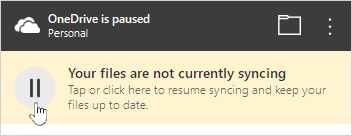
詳細情報
OneDrive をオフにするか、無効にするか、アンインストールする
補足説明
|
|
サポートに問い合わせ
テクニカル サポートについては、「Microsoft サポートに問い合わせ」 にアクセスし、問題を入力し、[ヘルプ]を選択します。 それでもサポートが必要な場合は、[サポートに問い合わせ] を選択して、最適なサポート オプションに導きます。 |
|
|
|
管理者
|












